一、实验原理
在图片处理领域,添加水印是一种常见的操作。通过叠加图像的方式,可以将水印无缝嵌入目标图像的指定位置。其基本原理包括以下步骤:
1、模板输入(掩膜生成):

将水印图片转换为灰度图,通过二值化操作生成掩膜。
掩膜用于区分水印图的有效区域(黑色)和背景区域(白色)。
2、背景提取:
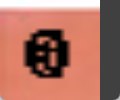
模板图的形状
利用掩膜和目标图片的感兴趣区域(ROI),通过位运算提取水印图背景部分。
3、水印叠加:
将背景部分和水印有效区域进行融合,生成叠加后的图片。该组件的目的就是将图像对应的数组中的对应元素进行相加(一定要注意这里的两个数组是规格相同的,也就是说要么都是灰度图,要么都是彩图),其过程如下图所示。

4、图像更新:
将叠加后的区域重新写回到目标图片中,完成水印的嵌入。

二、实验代码
以下代码实现了完整的水印添加流程:
import cv2# 1. 读取原图
image_np = cv2.imread("demo1.jpg")
image_np = cv2.resize(image_np, (image_np.shape[1] // 10, image_np.shape[0] // 10))# 2. 读取水印图
logo = cv2.imread("./logo.jpg")
logo = cv2.resize(logo, (logo.shape[1] // 3, logo.shape[0] // 3))
gray_logo = cv2.cvtColor(logo, cv2.COLOR_BGR2GRAY) # 转为灰度图# 3. 创建掩膜,保留灰色部分,去掉白色部分
# 定义阈值范围(灰色部分为中间亮度值)
lower_bound = 1 # 灰色部分的最低亮度值
upper_bound = 254 # 灰色部分的最高亮度值
mask_logo = cv2.inRange(gray_logo, lower_bound, upper_bound) # 保留灰色部分
cv2.imshow("Mask of Logo", mask_logo)# 确保掩膜大小与 ROI 区域一致
rows, cols = logo.shape[:2] # 获取 logo 的高度和宽度
roi = image_np[:rows, :cols] # 从原图中截取 ROI 区域# 4. 提取 ROI 背景(除去白色区域的部分)
logo_no_white = cv2.bitwise_and(logo, logo, mask=mask_logo) # 使用掩膜保留灰色部分
cv2.imshow("Logo without White", logo_no_white)# 5. 将去除白色的 logo 融合到原图 ROI
image_np_bg = cv2.bitwise_and(roi, roi, mask=cv2.bitwise_not(mask_logo)) # 提取原图背景区域
dst = cv2.add(image_np_bg, logo_no_white) # 将背景与 logo 融合# 6. 更新原图的 ROI 区域
image_np[:rows, :cols] = dst
cv2.imshow("Final Image with Watermark", image_np)# 7. 显示结果
cv2.waitKey(0)
cv2.destroyAllWindows()
三、实验现象
1、原始图像:
显示未添加水印的原始图片。
2、掩膜生成:
- 掩膜图显示了水印图的有效区域(黑色)和背景区域(白色)。
- 掩膜用于提取目标图片的背景。
3、背景提取:
image_np_bg 显示了原始图像中,水印位置区域除去水印部分的背景。
4、水印叠加:
水印图像与背景部分融合,生成了最终叠加效果。
5、最终结果:
在原图的指定位置成功嵌入了水印,水印图像自然融合,与目标图片无缝对接。





![[python SQLAlchemy数据库操作入门]-10.性能优化:提升 SQLAlchemy 在股票数据处理中的速度](http://pic.xiahunao.cn/[python SQLAlchemy数据库操作入门]-10.性能优化:提升 SQLAlchemy 在股票数据处理中的速度)













